Win7防火墙打不开怎么办?Win7系统防火墙打不开的解决方法2016-05-24 13:11:58 来源:未知 点击: 使用过Win7系统的用户都知道,系统本身就会自带有防火墙这一功能。虽然不少朋友的电脑还是会自己安装一些杀毒软件,其实这也没有必要啊!系统自身的防火墙还是也能起一点作用的。最近有
【导读】Win7防火墙打不开怎么办?Win7系统防火墙打不开的解决方法,下面就是WiFi之家网整理的网络知识百科,来看看吧!
使用过Win7系统的用户都知道,系统本身就会自带有防火墙这一功能。虽然不少朋友的电脑还是会自己安装一些杀毒软件,其实这也没有必要啊!系统自身的防火墙还是也能起一点作用的。zui近有使用Win7系统的朋友发现当点击控制面板中防火墙的“推荐配置”的时候没有反应,打开“服务”的时候,却无法启动Windows firewall服务,而且还报错防火墙设置无法显示,遇到这种情况该怎么办呢?现在小编就为大家介绍一下Win7防火墙打不开的解决方法。
方法/步骤如下:
方法一:
1、用Win+R打开”运行对话框“,并输入services.msc,然后按下Enter键
2、在新打开的”服务“框里找到Windows Firewall这一行。(此时在它的”启动类型“栏里会显示禁用)
3、将”禁用“更改为”手动“
方法二:
1、然后可直接点左边的”启动“
2、然后Windows防火墙就开启了
Win7防火墙打不开的解决方法就介绍到这里了,我相信大家看了这个,都应该知道在哪里设置了吧!如果还不知道的朋友可以按照上述的2种方法,随便选择一种操作即可。希望在这里能够帮到大家!
亲,以上就是关于(Win7防火墙打不开怎么办?Win7系统防火墙打不开的解决方法),由“WiFi之家网”整理!


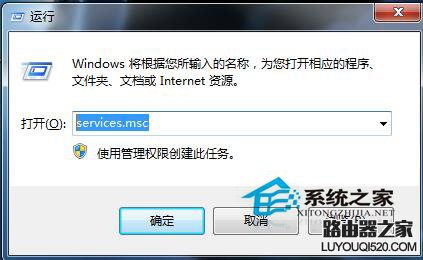


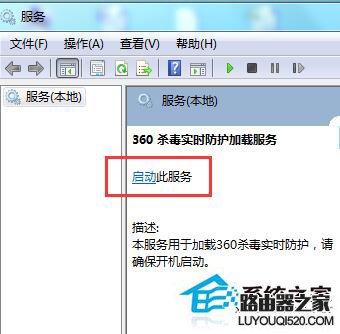
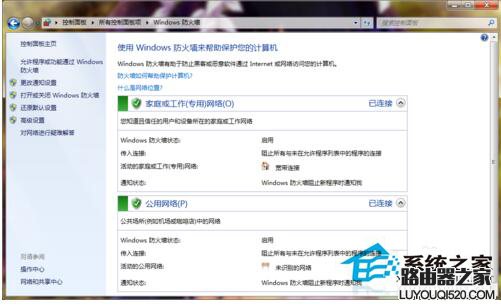
评论